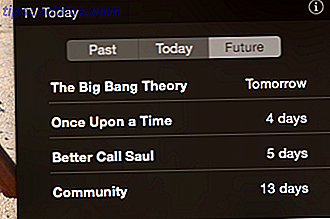Vroeger dacht ik dat een datum op een foto hielp om nostalgie op te wekken en alle foto's in mijn albums enig perspectief te geven. Dat waren de dagen dat mijn snapper naar keuze een eenvoudige point-and-shoot was, en ik begreep de EXIF-gegevens niet. Hoe heb ik die foto genomen ?! Picasa controleren op camera-instellingen Hoe heb ik die foto genomen ?! Picasa controleren op camera-instellingen Een van de meest praktische manieren om meer te weten te komen over de kunst en wetenschap van fotografie, is door te kijken naar foto's en de bijbehorende gegevens. De gegevens die ingebed worden (meestal) bij elke ... Lees meer en hoe ik de EXIF kan gebruiken om een idee te krijgen van foto's. Hoe heb ik die foto genomen ?! Picasa controleren op camera-instellingen Hoe heb ik die foto genomen ?! Picasa controleren op camera-instellingen Een van de meest praktische manieren om meer te weten te komen over de kunst en wetenschap van fotografie, is door te kijken naar foto's en de bijbehorende gegevens. De gegevens die ingebed worden (meestal) bij elke ... Lees meer. Wijsheid kwam laat en niet op tijd om een aantal foto's "verwend" te bewaren door de onbetamelijke aanblik van tijdstempels die in een hoek zijn ingesloten.
Nu heb ik date embeds uit de camera-instellingen uitgeschakeld 10 Functies die u moet weten over uw Digicamera 10 Functies die u moet kennen over uw Digicamera Lees meer in al mijn camera's en als een beetje een "expert-amateur", vertrouw ik volledig op EXIF-informatie om alles over een foto te vertellen. Maar het goede nieuws is dat je de oude foto's kunt afstoffen met tijdstempels en een beetje kunt bewerken om de tijdstempels eruit te verwijderen. Het voordeel van die arbeid? Maak ze frame waardig of gewoon een beetje netter om naar te kijken.
Tijdstempels hebben niet echt een doel en zijn een afleiding. Dus, hier zijn enkele eenvoudige technieken om ze van je oude (of nieuwe) foto's te verwijderen.
De eenvoudige maar vieze manier - bijsnijden van je foto

Dit is de eenvoudigste manier om de tijdstempel te verwijderen, maar deze is niet altijd effectief. Bij uitsnijden wordt een groot deel van uw afbeelding verwijderd. Je hebt geluk als de tijdstempel kan worden bijgesneden zonder de compositie te wijzigen tijdens het vergroten of verkleinen van de afbeelding. Het gereedschap Bijsnijden is een basishulpmiddel en u kunt uw foto's bijsnijden in elke foto-editor, van MS Paint in IrfanView, of een op een cloud gebaseerde foto-editor. Installeer geen beeldeditor: probeer deze in de cloud gebaseerde foto-editors in plaats daarvan niet installeren Image Editor: probeer deze in de cloud gebaseerde foto-editors in plaats daarvan Als u echt goede resultaten wilt krijgen, moet u een soort grafische software of een andere bewerkings-app downloaden en het tempo ervan testen. Maar nu kunt u het grootste deel van uw ... Lees meer ook doen. Zoals je op de bovenstaande foto kunt zien, is het bijgesneden resultaat (hieronder) nauwelijks ideaal omdat het een groot deel van de foto heeft afgeknipt en de compositie heeft verslechterd. Ik heb dit gecompenseerd door dikke marges boven en onder de bijgesneden foto toe te voegen.

Een kleinere doorsmelting - MS Paint gebruiken

MS Paint is de eenvoudigste tool tot uw beschikking. Wat nog belangrijker is, is dat er niets ingewikkelds aan te leren valt. Het is geen perfecte tool voor het werk, maar als je geen ander verhaal hebt, kun je het gebruiken om het tijdstempel te blokkeren met een kleur die lijkt op de achtergrond erachter. Zoals je op de onderstaande afbeelding kunt zien, is de tijdstempel ingesloten tegen een zwarte achtergrond. U kunt de achtergrondkleur selecteren en over de tijdstempel schilderen.

U kunt de tijdstempel selecteren - druk op delete - en gebruik dan het gereedschap Vullen om het lege gebied in te kleuren met een benadering van de achtergrondkleur. Ik ben het ermee eens dat het geen perfecte oplossing is; maar als je artistiek uitgedaagd bent, is dit een eenvoudige poging. Je kunt het gewoon doen met achtergronden die solide en in één kleur zijn.
The Easy Way - Inpaint (niet gratis)

Als u routinematig struikelt over beeldbewerkingstaken waarvoor u ongewenste elementen uit uw foto moet verwijderen, is er een goedkoper alternatief voor Photoshop. Inpaint is een foto-restauratiesoftware voor Windows en Mac. Het is niet gratis ( koopprijs: $ 19, 99 ) maar het heeft een handige gratis proefversie om je voeten nat te maken. De proefversie laat een watermerk achter. Het voordeel van het gebruik van InPaint om tijdstempels te verwijderen, is dat het gewoon een kwestie van één muisklik is. Dit zijn de korte stappen:
- Start Inpaint en open de afbeelding waaruit je de tijdstempel wilt verwijderen.
- Zoom in op het gebied met de datum- en tijdstempel en markeer het met de rood gekleurde maskeringshulpprogramma die standaard wordt aangeboden.

- Klik op de knop Inpaint (de groene pijlpunt) en voer de tijdstempel is verdwenen.

Inpaint werkt op dezelfde manier als de Content Aware-functie van Photoshop, maar zonder het steilere prijskaartje en de meer gecompliceerde stappen. Inpaint verwijdert ook andere ongewenste elementen van een foto en kan met een beetje geluk zijn magie toepassen op verschillende fotobommen. Dat is waarom het betalen van een paar dollar voor de software die probleemloos is, terugverdiend kan worden in de bespaarde tijd.
Maar als je nog steeds op zoek bent naar een gratis oplossing, dan moet je je wenden tot een van de beste gratis alternatieven voor Photoshop die er is.
De kracht van Photoshop in een gratis pakket - GIMP
Als je nog niet bent geïntroduceerd in GIMP, dan is het hoog tijd. GIMP (het GNU Image Manipulation Program) is het open source alternatief voor Photoshop en degenen onder ons die geen moneybags zijn; het vertaalt zich ook naar - gratis. Hier zijn vijf websites om iets meer te leren over GIMP 5-websites om GIMP Online 5-websites te leren om GIMP Online Lees meer te leren en vertrouwd te raken met het programma. Of als je het sneller wilt doen, hier zijn enkele eenvoudige GIMP video-tutorials voor een beginner. Top 10 beginnersvideo-tutorials om te leren GIMP Snel Top 10 beginnersvideo-tutorials om GIMP snel te leren Lees meer. Net als veel andere programma's vandaag, kan de grafische editor ook worden uitgebreid met speciale GIMP-plug-ins Better Than Photoshop? Maak GIMP nog krachtiger met deze plug-ins dan met Photoshop? Maak GIMP nog krachtiger met deze plug-ins We weten allemaal dat Photoshop de eerste toepassing is voor beeld- en grafische manipulatie. Het doet gewoon alles wat je maar wilt, en daarom kiezen de meeste professionals ervoor en waarom je portemonnee ... Lees meer. Het is zo'n plug-in waar we naartoe gaan voor het verwijderen van tijdstempels van onze foto's.
De plug-in die we gaan gebruiken, heet Resynthesizer . Het is beschikbaar voor zowel Windows als Linux. Nadat je het ZIP-bestand hebt gedownload, kun je alle Python-bestanden kopiëren en in de invoegmap van GIMP plakken. Start GIMP om de map met invoegtoepassingen te vinden.
Ga naar Bewerken - Voorkeuren . Blader naar Mappen - Plug-ins . U kunt het pad zien voor mijn specifieke draagbare installatie van GIMP. Start GIMP opnieuw, zodat de grafische editor de nieuwe bestanden herkent.

Resynthesizer voegt enkele slimme plug-ins toe onder het menu van GIMP. Blader naar: Filter - Verbeteren - selectie genezen . Hele selectie is net als de Content Aware-functie van Photoshop of de Clone Tool. In feite ging het vooraf aan Photoshop zoals uitgelegd door Patrick David in deze zeer grondige uitleg over hoe de Heal-selectietool werkt in GIMP. Het is goed om te lezen als u de 'magie' achter de tool wilt begrijpen en hoe het objecten groter maakt dan timestamps verdwijnen. Voor onze doeleinden moeten we gewoon de volgende stappen uitvoeren ...
- Open de foto in GIMP.
- Gebruik het selectiegereedschap Rechthoekig om de tijdstempel te selecteren.
- Ga naar Filter - Verbeteren - Selectie genezen . Gebruik de standaardinstellingen zoals weergegeven in de schermafbeelding.

- Klik op OK en laat de Resynth plug-in de afbeelding verwerken en verwijder de tijdstempel.

Hier ziet u hoe de uiteindelijke verwerkte afbeelding eruitziet nadat u deze als een JPEG-bestand hebt geëxporteerd:

Er zijn veel andere manieren om tijdstempels van foto's met GIMP te verwijderen. Maar ik heb gemerkt dat dit de eenvoudigste en snelste manier is om te gebruiken. Ook het gemakkelijkst uit te leggen.
Terugroepen van Photoshop
Photoshop en zelfs Photoshop Elements zijn geweldige software. Maar ze zijn duur, zowel in termen van dollars als de waarde van je tijd, omdat je het vanaf het begin moet leren. Als je al een exemplaar hebt, kun je natuurlijk talloze tutorials vinden op het web die praten over het verwijderen van tijdstempels en watermerken van alle soorten. Om u te helpen bij het begin, hier is een YouTube-video die Photoshop en zijn uitstekende Content Aware-tool laat zien.
De gemakkelijkste manier om tijdstempels van uw foto's te verwijderen, is niet op de eerste plaats ingesteld. Dit is een van de dingen die u onmiddellijk moet doen nadat u uw camera hebt gekocht. Maar als de lelijke daad is gebeurd, hoop ik dat deze tips u kunnen helpen met de oplossing.
Vinden jullie tijdstempels een doorn in het oog? Heb je een andere techniek om aan te bevelen?
Image Credit: cherezoff via Shutterstock.com

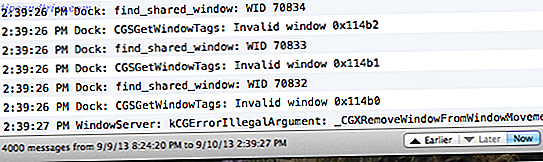
![Apps die we gebruiken: James 'Essentials [OSX & iOS]](https://www.tipsandtrics.com/img/mac/128/apps-we-use-james-essentials.jpg)